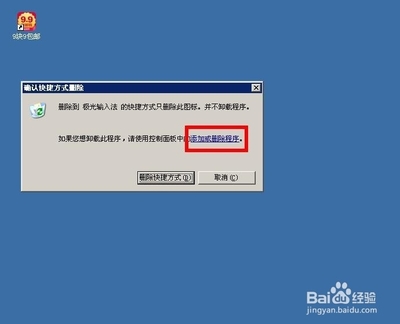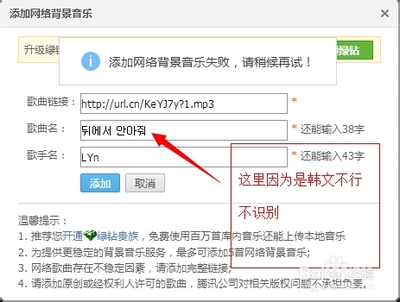教你快速学会盲打,提高你的电脑水平!
盲打是指在电脑上打字的时候不看键盘。盲打是打字员的基本要求,要想具有一定的打字速度,必须学会盲打。盲打要求打字的人对于键盘有很好的定位能力。练习盲打的最基本方法是记住键盘指法。
很多人不会盲打并不是因为笨,而是没找到一种简单易行的练习方法。按照标准指法,看着键盘按照从A到Z的顺序打26个字母,最多七天你就可以学会盲打了。所谓标准指法就是把你的双手依照下图的位置放在键盘上,即让你的左手食指放在字母F上(F键上有一个小突起,不用眼看,用手指一摸就找得到了。我们通常称之为盲打坐标),右手食指放在字母J上(J键也有一个盲打坐标)然后将四指并列对齐分别放在相邻的键钮上。
标准指法的第二部分是手指的“平行”移动规律,也就是说从你把手搭到键盘上起,你的每个手的四个手指就要并列对齐并且“同上同下”。标准指法的第三部分是倾斜移动原则,即无论是你的左手还是右手,都要遵从“左高右低”的方式上下移动。也就是说,左手的食指的移动规范是4 R F V 一条线,右手食指的移动规范是7 U J M 一条线。
其中挨着左手食指的5 T G B 由左手食指去打,同理,靠着右手食指的6 Y H N 四个键由右手食指去打。
通常情况下,键盘上使用率较高的其它几个键钮还包括:回车确认(Enter)键、空格键、删除键(键盘右上角上的那个Back space键)以及双击键(Shift)。
空格键(也称空格棒)是你打字过程中使用频率最高的一个功能键,可以用两手的大拇指随你去敲(大部分人喜欢用右手大拇指,这个不限);
回车(确认)键是使用率第二的功能键,由右手小指去打;
删除键是在你打字过程中使用频度第三的功能键,通常用于打字错误的修正(删除),也由右手的小指去敲。
所谓双击键(Shift)就是当一个键钮上有两个字符时的辅助选择键,像标注在数字1上的 !,就是在你用右手小指压下(Sheft)键之后,用左手小指敲击数字 1 而打出来的。其它的一些像什么@ 、:——等等等等道理相同,你自己一看就明白了。需要说明的是,由于需要双击选择的键钮在数字键上左右都有分布,所以这个双击键在键盘下面的布局也是左右各放一个,以利于你双手配合好把它打出来。
当你熟悉了这些标准指法以后,剩下的就是按照练习了。也就是说,你可以按照英文26个字母的顺序看着键盘依次用标准指法去打它们,以一天练习四个字母计算,最多7天你的盲打就基本练习成功了。
在打字的练习过程中,你可以在你的电脑上新建一个文档然后在里面反复练习,其间不要刻意练习快,人的手指头是很聪明的,当你练过一段时间以后,它是会自己去找它所应该去打的那个键钮的,当你真正熟练以后,快只不过是一个顺理成章的事情,正所谓“功到自然成”。
快速打字指法练习
键盘上所有键的用法
F1 帮助 F2 改名 F3 搜索 F4 地址 F5 刷新 F6 切换 F10 菜单 CTRL+A 全选 CTRL+C 复制 Ctrl+X 剪切 Ctrl+V 粘贴 Ctrl+Z 撤消 Ctrl+O 打开 Delete 删除 Shift+Delete 永久删除 Alt+Enter 属性 Alt+F4 关闭 Ctrl+F4 关闭 Alt+Tab 切换 Alt+Esc 切换 Alt+空格键 窗口菜单 Ctrl+Esc 开始菜单
拖动某一项时按CTRL 复制所选项目 拖动某一项时按Ctrl+Shift 创建快捷方式 将光盘插入到CD-ROM驱动器时按Shift 键阻止光盘自动播放
Ctrl+1,2,3... 切换到从左边数起第1,2,3...个标签 Ctrl+A 全部选中当前页面内容 Ctrl+C 复制当前选中内容 Ctrl+D 打开“添加收藏”面版(把当前页面添加到收藏夹中) Ctrl+E 打开或关闭“搜索”侧边栏(各种搜索引擎可选) Ctrl+F 打开“查找”面版 Ctrl+G 打开或关闭“简易收集”面板 Ctrl+H 打开“历史”侧边栏 Ctrl+I 打开“收藏夹”侧边栏/另:将所有垂直平铺或水平平铺或层叠的窗口恢复 Ctrl+K 关闭除当前和锁定标签外的所有标签 Ctrl+L 打开“打开”面版(可以在当前页面打开internet地址或其他文件...) Ctrl+N 新建一个空白窗口(可更改,Maxthon选项→标签→新建) Ctrl+O 打开“打开”面版(可以在当前页面打开internet地址或其他文件...) Ctrl+P 打开“打印”面板(可以打印网页,图片什么的...) Ctrl+Q 打开“添加到过滤列表”面板(将当前页面地址发送到过滤列表) Ctrl+R 刷新当前页面 Ctrl+S 打开“保存网页”面板(可以将当前页面所有内容保存下来) Ctrl+T 垂直平铺所有窗口 Ctrl+V 粘贴当前剪贴板内的内容 Ctrl+W 关闭当前标签(窗口) Ctrl+X 剪切当前选中内容(一般只用于文本操作) Ctrl+Y 重做刚才动作(一般只用于文本操作) Ctrl+Z 撤消刚才动作(一般只用于文本操作) Ctrl+F4 关闭当前标签(窗口) Ctrl+F5 刷新当前页面 Ctrl+F6 按页面打开的先后时间顺序向前切换标签(窗口) Ctrl+F11 隐藏或显示菜单栏 Ctrl+Tab 以小菜单方式向下切换标签(窗口) Ctrl+Enter 域名自动完成
(内容可更改,Maxthon选项→地址栏→常规) Ctrl+拖曳 保存该链接的地址或已选中的文本或指定的图片到一个文件夹中 (保存目录可更改,Maxthon选项→保存)
Ctrl+小键盘' + ' 当前页面放大20% Ctrl+小键盘' - ' 当前页面缩小20% Ctrl+小键盘' * ' 恢复当前页面的缩放为原始大小 Ctrl+Alt+S 自动保存当前页面所有内容到指定文件夹(保存路径可更改,Maxthon选项→保存) Ctrl+Shift+小键盘' + ' 所有页面放大20% Ctrl+Shift+小键盘' - ' 所有页面缩小20% Ctrl+Shift+F 输入焦点移到搜索栏 Ctrl+Shift+G 关闭“简易收集”面板 Ctrl+Shift+H 打开并激活到你设置的主页 Ctrl+Shift+N 在新窗口中打开剪贴板中的地址,如果剪贴板中为文字,则调用搜索引擎搜索该文字(搜索引擎可选择,Maxthon选项→搜索) Ctrl+Shift+S 打开“保存网页”面板(可以将当前页面所有内容保存下来,等同于Ctrl+S) Ctrl+Shift+W 关闭除锁定标签外的全部标签(窗口) Ctrl+Shift+F6 按页面打开的先后时间顺序向后切换标签(窗口) Ctrl+Shift+Tab 以小菜单方式向上切换标签(窗口) Ctrl+Shift+Enter 域名自动完成
(内容可更改,Maxthon选项→地址栏→常规) Alt+1 保存当前表单 Alt+2保存为通用表单 Alt+A 展开收藏夹列表
这里会是你的最爱 博文大全 字画走廊 声色入魂有声世界 我的书房探索发现我的收藏 饱你眼福 经典美食之蒸菜食谱 视频典藏品足天下玉瓷器总汇 朗诵集锦图文音画 音画欣赏 QQ空间竹簡字畫 古玩字画竹雕盆景 你是我心中的一首歌(我的音乐厅) 收藏集锦乱弹琵琶 诗词朗诵 养养你的眼,开开你的心! 戏曲电影片100部总目录
《拼音打字快打绝招》
拼音打字快打绝招
除了少数专业的打字员,大部分人都用拼音打字,使用最多的也是最方便的可能就是标准拼音也就是智能ABC了。如果不会用五笔打字,智能ABC用起来确实很方便。而且熟练了也会很快。当然也还可以多学些加快速度的方法吧。这里收集整理了若干帮助条文,加上使用中一些心得,一并放在空间里,给大家方便,自己也方便查阅。
一、这是最简单的,词组。当要输入“棉袄”一词的拼音“mianao"时,肯定是出不来这个词的,因为ao字是零声母,不过要是在“mian”和“ao”之间输入一个分隔符——‘(即单引号),棉袄就有了,你可以试一试,以此类推,晚安——wan’an,骄傲——jiao’ao……
二、快捷输入英文:无须切换,在中文输入状态下先输入一个”v“,然后再敲入你需要的英文就搞定了:vlove——love,若需要大写则按Shift。
三、快速输入符号和单位,你只须先输入一个“v”,然后接着输入数字1—9中的任意一个,就可得到不同符号,具体功能如下:
输入: 得到的符号类型
“v1” 各种常用的和不常用的标点符号
“v2” 各种类型的数字
“v3” 常用符号
“v4” 日语假名
“v5” 注音
“v6” 各种语言的基本字母
“v7” 同上
“v8” 汉语拼音
“v9” 线形特殊符号
四、输入中文小写的数字是件挺麻烦的事,挨个去找很浪费时间。不过,掌握了技巧,它也就没那么难了。只要先输入一个“i”,再加上数字1—9中的某个你要输入的数,这个数的中文小写就出来了。
智能ABC还提供了单位的快速输入,所用热键同样是“i”,采用“i+单位缩写”,比如要输入“厘米”,则只要键入“icm”即可。输入“万”、“千”、“百”、“十”等的方法是在其声母前加“i”,如输入“千”,只需键入“iq”就可以。
对一些常用量词也可简化输入,输入“ig”,按空格(或回车键),将显示“个”;系统规定数字输入中字母的含义为:
g[个]、 s[十,拾]、b[百,佰]、q[千,仟]、
W[万]、 e[亿]、 z[兆]、 d[第]、
n[年]、 y[月]、 r[日]、 t[吨]、
k[克]、 $[元]、 h[时]、 f[分]、
l[里]、 m[米]、 j[斤]、 o[度]、
p[磅]、 u[微]、 i[毫]、 a[秒]、
c[厘]、x[升]
五、输入大写数字:要在智能ABC中输入大写的数字,如“一”、“二”、“三”或“壹”、“贰”、“叁”,需要使用的快捷键就是“i”和“I”键。比如要输入“三”,只要键入“i3”,要输入“贰”,只要键入“I2”(按住“Shift+i”,即可输入“I”)即可。
六、输入中文日期:在智能ABC中快速输入年月日的方法与其他输入法相似,使用“n”、“y”、“r”来分割“年”、“月”、“日”,只是要输入前,还要加上“i”,如要输入“二00七年五月八日”,只需键入“i2007n5y8r”即可。大小写的“i”,会有不同收获,参看上条。
七、笔形输入:智能ABC 不是一种纯粹的拼音输入法,而是一种音形结合输入法。因此在输入拼音的基础上如果再加上该字第一笔形状编码的笔形码,就可以快速检索到这个字。笔形码所代替的笔形为:1 横 2 竖 3 撇 5 左弯钩 6 右弯钩 7 十字交叉 8 方框。例如输入“吴”字,输入:wu8 即可减少检索时翻页的次数,检索范围大大缩小。
八、强制记忆功能:强制记忆功能是指将需要经常使用的字符串强制添加到用户词库中,如果仅仅把它当作是造词功能的一种扩展,就太小瞧它了。以向词库中强制添加“老牛”这个词语为例,在智能ABC 的输入条上右击,在展开的右键菜单中选择“定义新词”,这时将打开“定义新词”对话框,在“新词”栏中输入“老牛”,接着在“外码”栏中输入老牛的英文缩写“ln”。以后可以用以下方法输入:在输入条中输入“uln”(前面加了一个u) ,这时词条“老牛”就会出现在输入条中,再按空格键即可使之上屏。切记,要先输一个u 。
九、中途定位:当你打完一个词组却发现上屏的光标位置有误,别着急,不用重新来过,直接按方向键左右移动到新位置,再按空格上屏,就可以了。不过这不通用,记事本可以的。
以前的word97也是可以的,现在的Office2003就不行了。

十、朦胧回忆:智能ABC 在输入的过程当中会自动记忆用户输入的历史情况,对于刚刚用过不久的词语,使用最简单的方法依据不完整的信息进行回忆,从而方便地输入用过的词语。若要重复刚刚输入过的词条,可以按组合键Ctrl +-,比如刚刚输入了“天堂苏州”这个词,紧接着再按Ctrl +-,词语“天堂苏州”就又被输入,回忆在输入内容比较单一、输入内容频繁重复的情况下使用起来非常有效。
还有些常规的不常用容易忘记,一并记在这里,算是备忘:
全半角切换:按 shift+space(上档键加空格)就可以了。比如~和~,全半角不一样的。
中英文标点符号切换:按ctrl+.(控制键+句号)就可以了。比如 . 和 。¥和$ 还有……和^。
有时候打一个字忘了拼写,我们就打词,然后去掉词里多余的那个字就得到我们想要的。其实可以这样:打出词的拼写以后,按“[”得到这个词的第一个字;按“”得到这个词的最后一个字。比如打“yyh[”就得到“音”字。不过这个方法有时候行有时候不行,可能和键盘类型或者ABC的版本、或者是操作系统的版本有关,还没弄明白。
接下来是些趣味打字,不常用:
1、↖↗↘↙怎么打?ALT+43081,43082,43083,43084
2、嗯。这个字全拼可以直接打en,标准(也就是智能ABC)要打n88 才有。
3、囍。ALT+821206 按下ALT再按数字键,打完数字键放开ALT就上屏了。如果要在word里用,先用记事本打,然后粘贴。
还有些是比较初级的,多半使用者都知道,也有可能不知道的,一并写在下面:
单字快打:z--在;m--没;a--啊;b--不;c--才;n--年;x--小;s--是;d--的;f--发;h--和;g--个……余类推。
双字组: sm--什么;zd--知道;my--没有;wm--我们;mn--明年;hj--环境……余类推。
三字组: ymy--有没有;hbh--会不会;gcd--共产党;mzd--毛泽东;ybf--一部分……余类推。
四字成语:很多常用成语都可以一次打出,比如mmhh——马马乎乎;brgh——病入膏肓;mxy——莫须有;mmqm——莫名其妙;bfbz——百发百中;wangmeizhike——望梅止渴;fanrongchangsheng——繁荣昌盛;jplj——筋疲力尽;buhuangduorang——不遑多让……余类推。
上述例举只是一部分,用多了自然会有新发现。ABC的词频调整如果打开,则会根据个人打字习惯的不同和当前打字词组的出现频率,自动将最常用的字和词组调整到最前面,无须选字,直接按空格键就上屏,很方便。如果临时打文章改变了首字或首词组,想回到原来习惯了的状态,只要关闭当前打字的文稿,重新再开新文稿,就行了。
意犹未尽,再说些智能ABC输入法相关的题外话。当年windows98的时候,智能ABC输入法有个人词库,系统会根据各人的打字习惯将最常用的词组记忆下来,使用时间越长,惯用词组就记忆得越多越全,会越打越方便、顺手和快捷,进入WinXP的时期,这个词组记忆词库功能取消了,莫名其妙,实在令人想不通,或许是微软为了推广它自己的输入法,故意削弱智能ABC吧,可是也没见几个人改用那个什劳子微软拼音输入法,毕竟那是要改变已有的打字习惯相当于从头学打字的,有几个人愿意做这种没必要的傻事呢.和微软输入法犯同样毛病的是时下层出不穷的新输入法,但是很少有用惯了智能ABC又去改新输入法的,尽管新输入法确实有很多优点,比如庞大而完备的词库和强大的词组记忆功能,但是要求别人彻底改变已有的打字习惯,从头再来,重新适应和建立新的习惯,这工程也过于浩大了。就如同凌空建阁,根本上是靠不住的。除非本来就是新手!
长时间在电脑跟前工作的人必看 如何释放C盘空间
让你的系统盘更清净 让你的系统比重装还爽
30秒清除你电脑中的垃圾 网页病毒清除技巧
让美女"入住"右键菜单 如何去掉桌面图标阴影
电脑最基本的常识 让你的电脑飞快提速
如何知道电脑配置是好是差 让你的摄像头无所不能
如何自动宽带连接 杀毒软件永久免费版总汇
 爱华网
爱华网